Διορθώστε το πρόβλημα ERR_CONNECTION_TIMED_OUT στο Chrome στα Windows 10
Όταν συνδέεστε σε έναν ιστότοπο, εάν το πρόγραμμα περιήγησης Google Chrome δεν καταφέρει να ανακτήσει τον ιστότοπο στο πρόγραμμα περιήγησης, εμφανίζεται ένα σφάλμα λέγοντας Αυτή η ιστοσελίδα δεν είναι διαθέσιμη – ΣΦΑΛΜΑ ΣΥΝΔΕΣΗ ΛΗΞΕ. (This webpage is not available – ERR CONNECTION TIMED OUT. )Εκτός από το ζήτημα του δικτύου(Network) , μπορεί να υπάρχουν πολλοί λόγοι για τους οποίους εμφανίζεται αυτό το σφάλμα. Ας δούμε πώς να διορθώσετε οριστικά αυτό το ζήτημα.
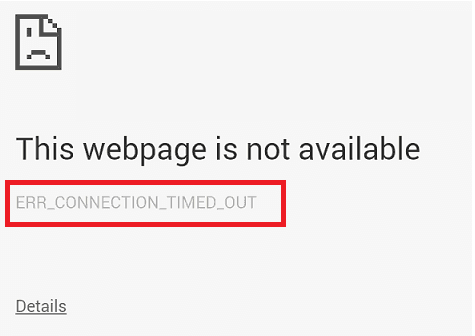
ERR_CONNECTION_TIMED_OUT στο Chrome
Πολλές φορές ο υπολογιστής σας με Windows είναι υπεύθυνος για την πρόκληση αυτού του τύπου προβλημάτων. Μπορεί να συμβεί με οποιοδήποτε πρόγραμμα περιήγησης - αλλά επειδή οι περισσότεροι χρησιμοποιούν ένα πρόγραμμα περιήγησης, δεν θα το γνωρίζουμε. Επειδή πρόκειται για ζήτημα δικτύου, το πρόβλημα σχετίζεται μόνο με τον υπολογιστή σας.
1] Ελέγξτε τα καλώδια δικτύου σας, επανεκκινήστε το δρομολογητή σας και επανασυνδεθείτε(1] Check your Network Cables, Restart your Router and Reconnect)
Βεβαιωθείτε(Make) ότι έχετε ελέγξει ότι τα καλώδιά σας είναι σωστά συνδεδεμένα είτε στον υπολογιστή σας είτε στον δρομολογητή σας. Εάν συνδέεστε μέσω WiFi , φροντίστε να επανεκκινήσετε το δρομολογητή σας μία φορά. Τέλος, μπορείτε να επιλέξετε να ξεχνάτε πάντα το WiFi και στη συνέχεια να συνδεθείτε ξανά. Βεβαιωθείτε(Make) ότι θυμάστε τον κωδικό πρόσβασης.
2] Ελέγξτε το αρχείο κεντρικού υπολογιστή των Windows(2] Check your Windows Host File)
Ελέγξτε το αρχείο Windows Hosts για(Windows Hosts file) να δείτε εάν ο ιστότοπος έχει αποκλειστεί. Πολλές φορές κάποια εφαρμογή τρίτων τροποποιεί το αρχείο για να προσθέσει λίστα αποκλεισμού ιστότοπων. Εάν ο ιστότοπος βρίσκεται στη λίστα, καταργήστε τον.

3] Κατάργηση διακομιστή μεσολάβησης: (3] Remove Proxy : )
Πατήστε Windows Key + R και, στη συνέχεια, πληκτρολογήστε “ inetcpl.cpl ” και πατήστε enter για να ανοίξετε τις Ιδιότητες Internet.(Internet Properties.)
Στη συνέχεια, μεταβείτε στην καρτέλα Συνδέσεις(Connections tab) και επιλέξτε Ρυθμίσεις LAN.
Καταργήστε την επιλογή Χρήση διακομιστή μεσολάβησης(Use a Proxy Server) για το τοπικό σας δίκτυο και βεβαιωθείτε ότι είναι επιλεγμένο το " Αυτόματος εντοπισμός ρυθμίσεων ".(Automatically detect settings)
Κάντε κλικ στο OK(Click OK) και στη συνέχεια Εφαρμογή(Apply) και επανεκκινήστε τον υπολογιστή σας.
Εάν χρησιμοποιείτε μια υπηρεσία διακομιστή μεσολάβησης τρίτου μέρους, φροντίστε να την απενεργοποιήσετε.
4] Flush DNS and reset TCP/IP
Μερικές φορές οι ιστότοποι δεν επιλύονται επειδή το DNS στον υπολογιστή σας εξακολουθεί να θυμάται την παλιά IP. Επομένως, φροντίστε να ξεπλύνετε το DNS(Flush the DNS) και να επαναφέρετε το TCP/IP .
5] Επανεκκινήστε την υπηρεσία CryptSvc(5] Restart the CryptSvc service)
Ανοίξτε το Services Manager(Open Services Manager) και επανεκκινήστε την Cryptographic Service . Μπορείτε επίσης να επανεκκινήσετε αυτήν την Υπηρεσία(Service) μέσω της Task Manager > καρτέλα Υπηρεσίες . (Services)Αυτό είναι γνωστό ότι βοηθά.
6] Εκτελέστε το Chrome Cleanup Tool(Run Chrome Cleanup Tool)
Εκτελέστε το ενσωματωμένο εργαλείο σαρωτή και καθαρισμού κακόβουλου λογισμικού του Chrome του προγράμματος περιήγησης Chrome. (Chrome’s Malware Scanner & Cleanup Tool.)Σας βοηθά να αφαιρέσετε ανεπιθύμητες διαφημίσεις, αναδυόμενα παράθυρα και κακόβουλο λογισμικό, σελίδες ασυνήθιστων εκκίνησης(Unusual Startup) , γραμμή εργαλείων και οτιδήποτε άλλο χαλάει την εμπειρία καταρρίπτοντας ιστοτόπους υπερφορτώνοντας τις σελίδες με αίτημα μνήμης.
Τέλος, μπορείτε πάντα να επανεγκαταστήσετε το Chrome διαγράφοντας πρώτα το προφίλ χρήστη και στη συνέχεια να εγκαταστήσετε τις προσθήκες μία προς μία για να δείτε αν αυτό ήταν το βασικό πρόβλημα. Η επίλυση αυτού του τύπου προβλημάτων θα απαιτεί πάντα χρόνο. Επομένως, φροντίστε να ξεκινήσετε από το βασικό και μετά να επιλέξετε προηγμένες επιλογές.
Related posts
Διορθώστε το σφάλμα ERR_EMPTY_RESPONSE στο Chrome στα Windows 10
Διορθώστε το σφάλμα Σφάλμα πάρα πολλών ανακατευθύνσεων στα Windows 10
Διορθώστε το Chrome Scrollbar εξαφανίζεται στα Windows 10
Διόρθωση του Google Chrome Ανοίγει αυτόματα στα Windows 10
Διορθώστε τις προσθήκες Chrome που δεν λειτουργούν στα Windows 10
Διορθώστε την υψηλή χρήση CPU της διαδικασίας LSAISO στα Windows 10
Διορθώστε την αργή πρόσβαση στη μονάδα δίσκου δικτύου από τα Windows 10
Προβάλετε εύκολα τη Δραστηριότητα του Chrome στο Χρονολόγιο των Windows 10
Πώς να αφαιρέσετε το μαύρο κουτί στο πρόγραμμα περιήγησης Chrome στα Windows 10
Διορθώστε τη συντριβή της εφαρμογής YouTube Music στα Windows 10
Διορθώστε το σφάλμα Event ID 454 - Ζητήματα απόδοσης προφίλ χρήστη στα Windows 10
Πώς να απεγκαταστήσετε το Chromium στα Windows 10
Πώς να ενσωματώσετε το Chrome και το Firefox με το Timeline των Windows 10
ERR_SOCKET_NOT_CONNECTED σφάλμα στο Chrome στα Windows 10
Πώς να σταματήσετε τα νέα αναδυόμενα παράθυρα AccuWeather στο Chrome στα Windows 10
Chrome 64-bit ή Chrome 32-bit: Κάντε λήψη της έκδοσης που θέλετε, για Windows 10 ή παλαιότερη έκδοση
Διορθώστε το σφάλμα Ntfs.sys Failed BSOD στα Windows 10
Διορθώστε το σφάλμα μπλε οθόνης aksfridge.sys στα Windows 10
Το Fix Partner δεν συνδέθηκε με το σφάλμα δρομολογητή στο TeamViewer στα Windows 10
Οι Χάρτες Google δεν λειτουργούν στο Chrome στα Windows 10
